这篇文章主要介绍了highcharts.js数据绑定方式代码实例,文中通过示例代码介绍的非常详细,对大家的学习或者工作具有一定的参考学习价值,需要的朋友可以参考下 一,我们先来看看异步
这篇文章主要介绍了highcharts.js数据绑定方式代码实例,文中通过示例代码介绍的非常详细,对大家的学习或者工作具有一定的参考学习价值,需要的朋友可以参考下
一,我们先来看看异步加载数据的写法(这是使用MVC的例子)
1 js写法
<script src="~/Scripts/jquery-2.1.4.min.js"></script>
<script src="~/Scripts/highcharts.js"></script>
<div id="chart"></div>
<script type="text/javascript">
//定义一个Highcharts的变量,初始值为null
var highCharts = null;
//定义highCharts的布局环境
//布局环境组成:X轴、Y轴、数据显示、图标标题
var oOptions = {
chart: {
renderTo: 'chart', //设置显示的页面块
type: 'column' //设置显示的方式
},
title: {
text: '' //设置null则不显示标题
},
plotOptions: {
column: {
pointPadding: 0,
borderWidth: 1,
groupPadding: 0,
shadow: false
}
},
xAxis: {
tickWidth: 0,
//labels: {
// enabled: false //禁止X轴的标题显示
//},
type: 'category',
categories: ['Jan', 'Feb', 'Mar', 'Apr', 'May', 'Jun', 'Jul', 'Aug', 'Sep', 'Oct', 'Nov', 'Dec']
},
yAxis: {
title: {
text: ''
},
//labels: {
// enabled: false //禁止Y轴的标题显示
//},
},
legend: {
enabled: false
},
credits: {
enabled: false
},
tooltip: {
formatter: function () {
return '<span>' + this.series.name + '</span>: <b>' + this.y + '</b>'+ '<span>分数范围</span>: <b>' + (this.x + 10) * 10 + "-" + (this.x + 11) * 10 + '</b>'
},
}
};
$(function () {
highCharts = new Highcharts.Chart(oOptions);
highCharts.showLoading();
$.ajax({
url: '/home/getJosn2',
type: 'POST',
success: function (Data) {
Data = eval("(" + Data + ")");
var Series = {
name: "人数",
data: Data.rows,
color: '#ddd'
};
highCharts.addSeries(Series);
}
});
highCharts.hideLoading();
});
</script>
2 C#后台代码(MVC)
[HttpPost]
public JsonResult getJosn2()
{
return Json("{\"rows\":[120, 360, 560, 60, 360, 160, 40, 360, { y: 150, color: '#45a9f4' }, 60, 230, 230, 300, 60, 230, 230, 300, 300]}");
}
看我返回的json这个{ y: 150, color: '#45a9f4' }, 是什么效果呢?如下图,高亮的那条
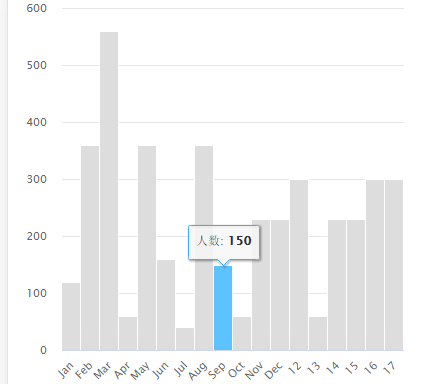
二,有两种数据绑定的方法,这里使用固定数据来展示例子
第一种:
<script src="~/Scripts/jquery-2.1.4.min.js"></script>
<script src="~/Scripts/highcharts.js"></script>
<div id="chart"></div>
<script type="text/javascript">
$(function () {
$('#chart').highcharts({
chart: {
type: 'column'
},
title: {
text: ''
},
plotOptions: {
column: {
pointPadding: 0,
borderWidth: 1,
groupPadding: 0,
shadow: false
}
},
xAxis: {
tickWidth: 0,
//labels: {
// enabled: false
//},
type: 'category'
},
yAxis: {
title: {
text: ''
},
//labels: {
// enabled: false
//}
},
legend: {
enabled: false
},
credits: {
enabled: false
},
tooltip: {
formatter: function () {
return '<span>' + this.series.name + '</span>: <b>' + this.y + '</b>'
},
},
series: [{
name: '人数',
data: [
['Jan', 50],
['Feb', 60],
['Mar', 70],
{
name: "Apr",
y: 150,
color: "#45a9f4"
},
['May', 140],
],
color: '#ddd'
}]
});
});
</script>
我们可以同时在series给X赋名字和值的一个json集合
第二种:
<script src="~/Scripts/jquery-2.1.4.min.js"></script>
<script src="~/Scripts/highcharts.js"></script>
<div id="chart"></div>
<script type="text/javascript">
$(function () {
$('#chart').highcharts({
chart: {
type: 'column'
},
title: {
text: ''
},
plotOptions: {
column: {
pointPadding: 0,
borderWidth: 1,
groupPadding: 0,
shadow: false
}
},
xAxis: {
tickWidth: 0,
//labels: {
// enabled: false
//},
type: 'category',
categories: ['Jan', 'Feb', 'Mar', 'Apr', 'May']
},
yAxis: {
title: {
text: ''
},
//labels: {
// enabled: false
//}
},
legend: {
enabled: false
},
credits: {
enabled: false
},
tooltip: {
formatter: function () {
return '<span>' + this.series.name + '</span>: <b>' + this.y + '</b>'
},
},
series: [{
name: '人数',
data: [120, 360, { y: 150, color: "#45a9f4" }, 560, 60],
color: '#ddd'
}]
});
});
</script>
我们X轴的标题和值也可以分开赋值,如上
以上就是本文的全部内容,希望对大家的学习有所帮助,也希望大家多多支持易盾网络。
